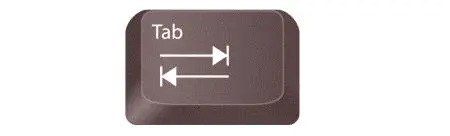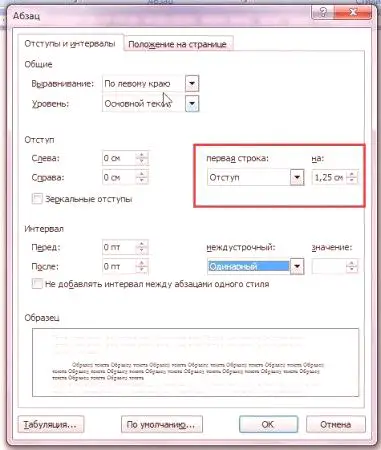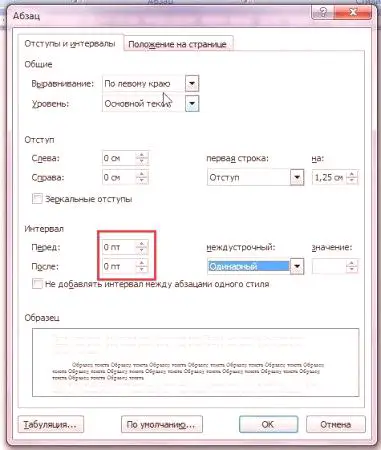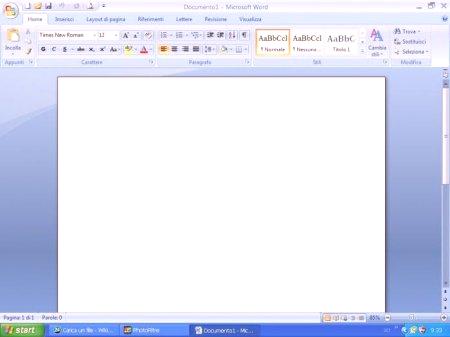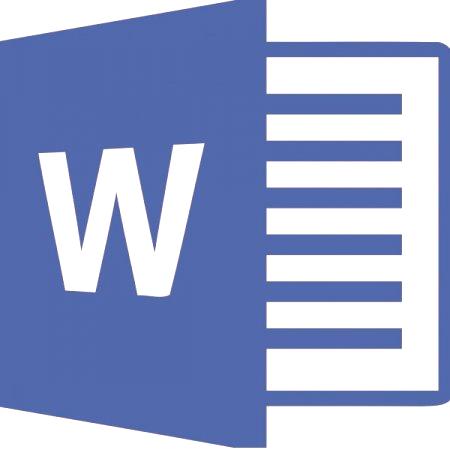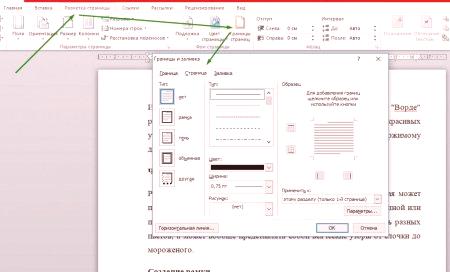Kada je dokument strukturiran i ima dobru izjavu u cjelini, čitatelj može lako pregledati tekst koji olakšava čitanje. Kada je dokument dobar za čitanje, to znači da je tekst dobro formatiran. Formatiranje puno u "Vardo", ali u ovom članku će biti prekršen jedini - stavak. Također se naziva crvenom linijom, koja će se periodično izrađivati u ovom tekstu. Nažalost, malo ljudi zna kako se stavci izrađuju u "Vardo", ili znaju, ali sve čine pogrešno. U članku ćemo razmotriti sva tri načina: pomoću ravnala, kartice i izbornika Stavka. Oni igraju ulogu jednog te istog, ali pristup svakom od njih je različit. Dakle, pročitajte ovaj članak do kraja kako biste odabrali način za sebe.
Stavak s ravnilom
Kao što je već spomenuto, stavci u "Vardo" mogu se obaviti na tri načina. Sada će se razmotriti prva - pomoću vladara. Ova metoda je vrlo jednostavna za korištenje, ali ipak nije dovoljno popularna. Najvjerojatnije, to je zbog svoje netočnosti - dužina paragrafa se određuje na oko, ali ako vam nije važno, onda ga možete sigurno koristiti. Dakle, prvo morate shvatiti gdje je isti vladar. Činjenica je da je ponekad po zadanom uklonjena i mora biti uključena. Da biste to učinili, izvedite tri jednostavna koraka:
Idite na program na kartici Prikaz. Pronađite područje s oznakom "Prikaži". Označite okvir pored "Vladar".Ako jestekoristiti "Ward" verziju 2003, onda morate kliknuti "View" i na popisu odaberite "Ruler".
Definicija klizača na ravnalu
Dakle, kako se uključiti ravnalo, sada je postalo jasno, ali malo tko zna kako ga koristiti. Da bi se ispravno stavili stavci u "Vardo", potrebno je detaljno odrediti svaki klizač na njemu. Kao što je lako pogoditi, morate koristiti ravnalo koje se nalazi na vrhu. Na njemu su samo 4 klizača - 1 s lijeve strane, 3 s desne strane. Zainteresirani smo za one klizače koji se nalaze na desnoj strani. Oni se mogu vidjeti na slici ispod.
Počnimo odozdo. Klizač u obliku malog pravokutnika utječe na pomak teksta s lijeve margine. Preporučuje se da ga odmah testirate pomicanjem ulijevo ili udesno. Samo ne zaboravite istaknuti cijeli tekst ili potreban dio teksta. Srednji klizač je odgovoran za izvedbu. To znači da ako se pomaknete udesno, sve linije osim prvog stavka će biti pomaknute. Možete ga i sami provjeriti.
Paragraf napravimo s vladarem
I ovdje smo došli do vrha klizača. On je taj koji nam treba. Pomičući ga, napravite uvlačenje prvog retka odlomka - odredite veličinu crvene linije. Stavku možete premjestiti i desno i lijevo, ovisno o vašim željama. Kao što je gore spomenuto, ova metoda ne dopušta precizno definiranje crvene linije. Pomoću ravnala možete samo grubo podesiti uvlačenje. Ali zbog jasnoće na njoj postoji razdvajanje. Svaka znamenka je jedan centimetar.
Stavak tabelarnim prikazom
Prvi način na koji radimo paragrafe u "Vardo", koje smo već razmotrili, sada idemo na sljedeće - na tabeliranje. Ova metoda, kao i prethodna, ne daje stopostotnu točnost i uglavnom gubi vladara, ali je nemoguće spomenuti. Pomoću njega možete odmah napraviti odstupanje od lijeve margine, označavajući time crvenu liniju. Pa, sad se približimo uzroku.
Tabuliranje se vrši pritiskom na odgovarajuću TAB tipku. Možete ga kliknuti i vidjeti ga sami. Grubo rečeno, kada se gura, stavlja se jedna velika praznina. Ali ako stavite takav razmak ispred prvog retka odlomka, onda će vizualno izgledati kao novi redak. Što se tiče nedostataka ove metode, ona je jedinstvena, ali određena. Ako je tekst koji ste upisali poprilično obiman, tada neće biti crvene linije odjednom u svakom odlomku. To ćemo morati učiniti metodički u svakoj od njih. Stoga je lakše koristiti ravnalo ili izbornik "Paragraf", o čemu ćemo sada govoriti.
Stavak koji koristi izbornik "Paragraf"
Sada ćemo napraviti odlomak u izdanju Vordi 2007, ali to ne znači da ova metoda neće biti prikladna za druge verzije, postoje neke razlike. Dakle, prvo moramo doći do izbornika "Stavka". To možete učiniti na nekoliko načina klikom na odgovarajuću ikonu, koju možete vidjeti na slici ispod.
Ili klikom na PCM u tekstu i odabirom "Stavka" u izborniku.
U izborniku "Paragraf", u prvoj kartici nalazi se polje nazvano "uvlačenje", za što je točno potrebno.Obratite pažnju na padajući popis iznad kojeg je napisana "prva crta:". Klikom na nju dobit ćete opcije za odabir "(ne)", "uvlačenje" i "izgled". Bez izbora - ništa se neće dogoditi, govor - pomaknite sve linije, osim prve u paragrafu, ali povlačenje - pomaknite prvu liniju, koja nam je potrebna. Odaberite je u okviru s desne strane da biste unijeli vrijednost. Dakle, možete točno postaviti parametre odlomka.
Mijenjamo interval između stavaka
Interval između paragrafa u "Vardo" je učinio sve u istom izborniku "Stavka", tako da ne žuri da ga napuste. Obratite pozornost na polje "Interval", točnije na lijevu stranu. Postoje dva brojača: "Prije" i "Nakon". Određivanjem vrijednosti odredit ćete količinu razmaka između stavaka. Usput, sve gore navedene metode 100% čine paragraf u "Vardo" 2010. Interval između stavaka daje se potpuno jednak.